 |
| |
 |
Ostatnio dodane gry |
|
|
|
 |

|
 |

| |
 |
Artykuł |
|
 |
Jak robić screenshot z gry? Część II - FULL SCREENW drugiej części poradnika zajmiemy sie grami, które uruchamiają się na pełnym ekranie (full screen) i z tychże gier chcemy wykonać zdjęcie.

Jest to trudniejszy problem ponieważ programy typu Gadwin Printscreen sobie nie poradzą z tak uruchomionymi grami.
Zaczynamy! Wchodzimy na poniższą stronę:
http://www.fraps.com/download.php
i ściągamy darmową wersję programu FRAPS.
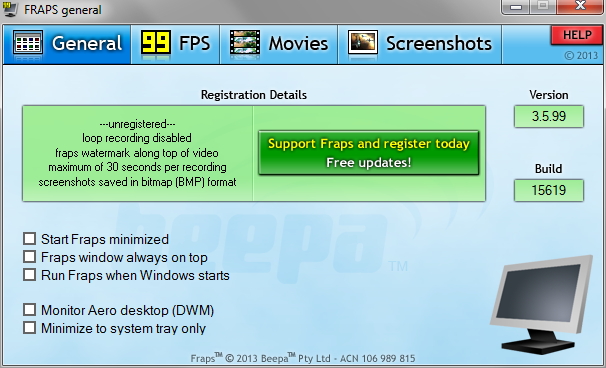
Program ten ma 3 główne funkcje: obliczanie prędkości, z jaką chodzi nam gra 3D - tak zwany FPS (Frames per Second), wykonywanie gameplayów w formie filmików zrzucanych w czasie rzeczywistym na dysk (tylko w wersji zarejestrowanej), oraz trzecią, która nas najbardziej interesuje to - wykonywanie zrzutów ekranu z gier uruchomionych w pełnym ekranie.
Zacznijmy od opcji w zakładce FPS:
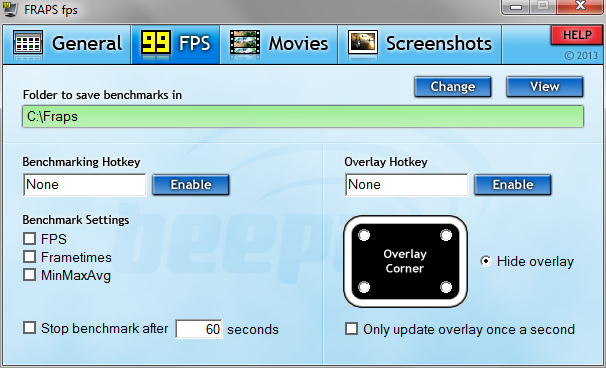
Jeśli gramy w gry 3D wykorzystujące akcelerator graficzny naszego komputera (np. GTA, Tomb Raider, Doom, Quake, Battlefield i inne strzelanki typu FPP) - możemy zobaczyć z jaką prędkością komputer nasz wyświetla ramki w grze.
Na czarnym ekraniku ustawić możemy pozycję wyświetlanych ramek, albo całkowicie ją wyłączyć wybierając Hide overlay.
Zakładka, która najbardziej nas interesuje to SCREENSHOTS:
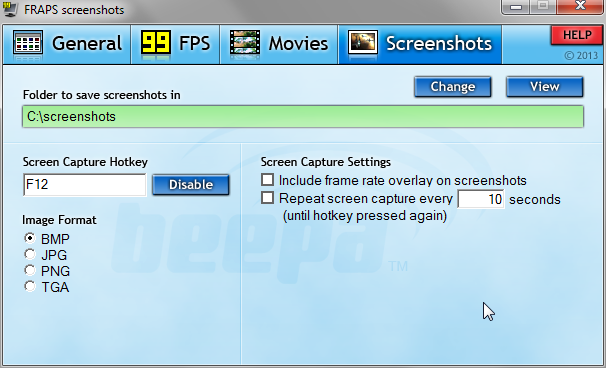
Wybieramy sobie tutaj folder, w którym będą zapisywane zrzuty ekranu.
Formatu zapisanego pliku nie możemy zmienić w wersji darmowej. Pełna wersja programu kosztuje 37$ - jeśli często robimy zrzuty ekranu - może warto zakupić program. W darmowej wersji możemy zapisywać tylko do formatu BMP - który nie jest poręczny bo pliki są bardzo ciężkie.
Określamy też tutaj jakim klawiszem wykonujemy zdjęcie ekranu.
UWAGA!!!
Jeśli ma to być klawisz PrtScr - musimy koniecznie wcześniej wyłączyć inne programy do zrzucania ekranu jak Gadwin Printscreen - aby funkcja klawisza nie dublowała się w dwóch różnych programach.
Klikając wybrany przez nas klawisz w czasie gry program wykonuje zdjęcia i zapisuje je w wybranym przez nas folderze.
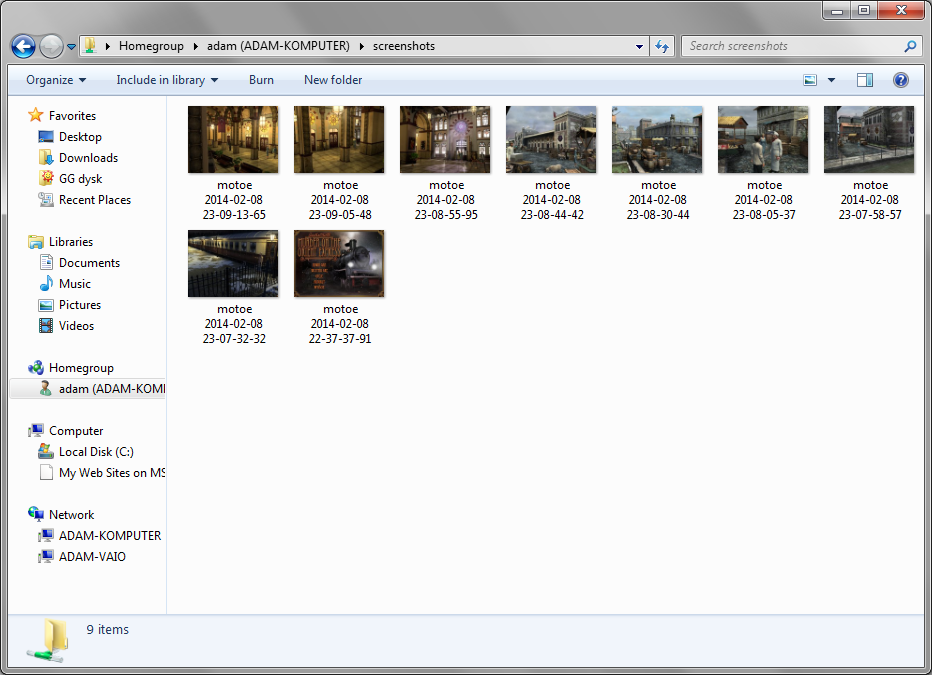
Po pierwszym wykonaniu zdjęcia warto zajrzeć do folderu, aby upewnić się, czy program na pewno działa i dobrze wykonał zdjęcie.
Niestety po wykonaniu zdjęć musimy przerobić je na inny format, bo BMP nie nadaje się do publikacji zdjęć w internecie.
O tym jednak w III części poradnika.
Autor artykułu: adam
|
|
 |
 |
|
 |
| |
 |
Losowo wybrana gra |
|
|
|
 |

| |
 |
Artykuły |
|
|
|
 |


| |
 |
Przydatne strony |
|
|
|
 |

| |
 |
Ostatnie komentarze |
|
 Mariia Mariia
Life is Strange
Witam wszystkie miłośniczki makijażu! Chcę podzielić się moim znaleziskiem, a mianowicie sklepem pla... »
 dsad dsad
Ceville
[url=https://robota.ua/]asd[/url]
asd
[asd](https://robota.ua/)
https://robota.ua/... »
 mads943 mads943
UFOs
[URL="https://vagar.pl/wagi-hakowe/"]https://vagar.pl/wagi-hakowe/[/URL]... »
 mads943 mads943
UFOs
https://vagar.pl/wagi-hakowe/... »
 mads943 mads943
UFOs
Cześć wszystkim, sklep internetowy Vagar zapewnił kompleksową ofertę gdzie kupic wage elektroniczna ... »
 rosyjski debil rosyjski debil
A Trip to Yugoslavia
ta jest dobra gra :-)... »
 Fajna gierka:) Fajna gierka:)
UFOs
To była pierwsza gra w którą zagrałam z moim bratem na naszym nowiutkim komputerze...:)Przepiękne,ma... »
 wolf666 wolf666
Syberia
nie ma potrzeby tam iść...... »
 Remy Remy
Gemini Rue
Adam z 2014 roku, zastanów się co Ty w ogóle chłopie piszesz! ... »
 2020 gra 2020 gra
UFOs
Czy istnieje możliwość pobrania pełnej wersji tej gry z tej strony?... »
|
|
 |
|
 |
| |
 |
SZUKAJ |
|
 |
Wpisz nazwę gry lub część wyrazu np. Sybe
|
|
 |

| |
 |
Emulatory |
|
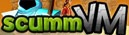
Emulator starszych gier przygodowych dostępny pod różne platformy... [czytaj]

Emulator systemu operacyjnego DOS dostępny pod różne platformy... [czytaj]
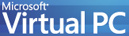
Emulator komputera PC, na którym zainstalować można inny system.... [czytaj]

Emulator komputera Amiga, na który również powstało sporo przygodówek.... [czytaj] |
|
 |

| |
 |
Losowe ekrany |
|
 |
 The Vanishing of Ethan Carter
The Vanishing of Ethan Carter
|

 Broken Sword 3: The Sleeping Dragon
Broken Sword 3: The Sleeping Dragon
|

 Alter Ego
Alter Ego
|

 Sinking Island
Sinking Island
|

 Penumbra: Black Plague
Penumbra: Black Plague
|

 Still Life 2
Still Life 2
|

 Goblins 3
Goblins 3
|

 Life is Strange
Life is Strange
|

 Escape from Monkey Island
Escape from Monkey Island
|

 Gobliiins
Gobliiins
|

 Amnesia: The Dark Descent
Amnesia: The Dark Descent
|

 Tormentum: Dark Sorrow
Tormentum: Dark Sorrow
|

 Full Throttle
Full Throttle
|

 Memento Mori 2: Guardian of Immortality
Memento Mori 2: Guardian of Immortality
|

 The Tiny Bang Story
The Tiny Bang Story
|
|
|
 |


|
 |

